मैक कीचेन पासवर्ड क्या है और इसका सही इस्तेमाल कैसे करें
Apple ने मैक ओएस 8 के साथ किचेन एक्सेस की शुरुआत की।6, और ऐप तब से पारिस्थितिकी तंत्र का हिस्सा है। किचेन एक्सेस एक ऐसा एप्लिकेशन है जिसमें विभिन्न प्रकार के डेटा शामिल हैं, जिसमें वाईफाई नेटवर्क, वेबसाइट, एफ़टीपी सर्वर, नेटवर्क शेयर, एन्क्रिप्टेड डिस्क इमेज, एसएसएच अकाउंट, प्राइवेट की, सर्टिफिकेट और बहुत कुछ शामिल हैं। लोग अक्सर किचेन एक्सेस को एक ऐप के रूप में सोचते हैं जो आपको वाईफाई पासवर्ड को पुनः प्राप्त करने में मदद करता है। लेकिन यह इतना अधिक कर सकता है। महत्वपूर्ण सूचना: हमेशा अपने किचेन का पासवर्ड बदलना याद रखें, ताकि आप अपने पासवर्ड तक पहुँच न दें। हम विभिन्न गाइडों के बारे में बात करेंगे मैक कीचियन पासवर्ड, किचेन एक्सेस का उपयोग कैसे करें, और मैक पर किचेन पासवर्ड कैसे बदलें।
भाग 1: मैक कीचेन पासवर्ड के बारे में उपयोगी मार्गदर्शिकाएँ
पहुँच नियंत्रण
आप इसके अतिरिक्त हासिल करने के लिए किचेन एक्सेस का उपयोग कर सकते हैंकुछ अनुप्रयोगों पर नियंत्रण। डिफ़ॉल्ट रूप से, एप्लिकेशन आपके पासवर्ड को संग्रहीत करते हैं और फिर से इसके लिए नहीं पूछते हैं। यदि आप अपने ओएस एक्स को अतिरिक्त पासवर्ड की आवश्यकता के लिए पूछना चाहते हैं, तो किचेन एक्सेस का उपयोग करें।
चरण 1. उस एप्लिकेशन पर बस डबल क्लिक करें जिसे आप चुनना चाहते हैं। विंडो के ऊपर से, एक्सेस कंट्रोल चुनें।
चरण 2। विकल्प खोजें "एक्सेस की अनुमति देने से पहले पुष्टि करें"। "कीचेन पासवर्ड के लिए पूछें" बॉक्स को चेक करें। इस बिंदु से, एप्लिकेशन आपके संग्रहीत पासवर्ड तक पहुंच सकता है, इससे पहले कि वह आपके किचेन पासवर्ड के लिए पूछेगा। सीधे शब्दों में कहें, यह आपके मैक में सुरक्षा का एक और स्तर जोड़ने का एक आसान तरीका है।

वाई-फाई पासवर्ड पुनर्प्राप्त करें
जैसा कि उल्लेख किया गया है, मैकबुक किचेन का सबसे आम उपयोग आपके वाई-फाई पासवर्ड को पुनर्प्राप्त करना है। यदि आप अपने वाई-फाई का पासवर्ड भूल जाते हैं, तो ऐप आपको इसे पुनर्प्राप्त करने में मदद करेगा।
चरण 1। किचेन ऐप खोलें, और फिर बाएं कॉलम में सिस्टम किचेन चुनें। आपको अपने वायरलेस नेटवर्क का नाम दिखाई देगा। यदि आपको नेटवर्क का नाम याद नहीं है, तो मेनू बार में वायरलेस लोगो पर क्लिक करें और उसके बगल में एक चेकमार्क के साथ नेटवर्क ढूंढें।
स्टेप 2. अपने होम नेटवर्क पर डबल क्लिक करें। एक नई विंडो कुछ जानकारी के साथ पॉप अप हो जाएगी, और सबसे नीचे एक खाली चेकबॉक्स "शो पासवर्ड" होगा। इस पर क्लिक करें। सिस्टम आपको व्यवस्थापक लॉगिन और पासवर्ड दर्ज करने के लिए कहेगा। आपके द्वारा प्रमाणित करने के बाद, नेटवर्क पासवर्ड प्रदर्शित किया जाएगा।

अब आप वाई-फाई पासवर्ड पुनर्प्राप्त करने के लिए सफल हैं। इसे हमेशा याद रखें।
किचेन पासवर्ड को दूसरे मैक अकाउंट में ले जाएं
किचेन एक्सेस के साथ, एक नए मैक पर माइग्रेट करना हैएक बेहद आसान और सीधी प्रक्रिया। एप्लिकेशन आपको अपने पहले मैक पर सभी किचेन की एक प्रतिलिपि बनाने की अनुमति देता है, और उन्हें एक दूसरे पर ले जाता है।
चरण 1. लाइब्रेरी फ़ोल्डर खोलें। नवीनतम मैक ओएस में ऐसा करने का एक त्वरित तरीका खोजक को खोलकर गो टू फोल्डर फ़ंक्शन का उपयोग करना है। Shift-Command-G को हिट करें। जो विंडो पॉप अप होती है, उसमें `/ पुस्तकालय / पहले से टाइप किया हुआ होता है। अब आपको बस इतना करना है कि कीचेन टाइप करें, और उसके बाद एंटर दबाएं।
चरण 2। पॉप अप विंडो से लॉगिन किचेन फ़ाइल चुनें। फ़ाइल की प्रतिलिपि बनाएँ, और USB ड्राइव पर फेंक दें, या इसे अपने आप को ईमेल करें। आप फ़ाइलों को ले जाने के लिए अपनी इच्छित विधि का उपयोग कर सकते हैं। नए मैक पर जाएं, किचेन एक्सेस खोलें, और फिर फाइल में जाएं -> किचेन जोड़ें।

भाग 2. अपने किचेन पासवर्ड को कैसे बदलें
किचेन को रीसेट करना हमेशा एक अच्छा विचार हैपासवर्ड मैक। हर बार एक समय में, आप अपना पासवर्ड बदलना चाहते हैं। ज्यादातर पासवर्ड के साथ ही, उन्हें बदलने के बजाय अक्सर आपकी सुरक्षा में सुधार नहीं होता है। तो, मैक पर किचेन पासवर्ड कैसे बदलें? चिंता न करें, हमारे पास मैक पर रीसेट किचेन स्कोर कोड के लिए सभी गाइड हैं।
आपको पुराना पासवर्ड याद नहीं है, क्या करें?
जब आप अपने पुराने किचेन पासवर्ड को नहीं जानते हैं,सबसे अच्छा समाधान एक नया बनाना है, या पुराने को रीसेट करना है। ऐसा करने के लिए आपको व्यवस्थापक अधिकारों की आवश्यकता होती है। यहां एक नया पासवर्ड बनाने के लिए आपको आवश्यक कदम उठाने हैं।
1. अपने व्यवस्थापक उपयोगकर्ता नाम और पासवर्ड के साथ लॉग इन करें।
2. Apple मेनू पर क्लिक करें, और फिर सिस्टम प्राथमिकताएं पर जाएं। उपयोगकर्ता और समूह पर क्लिक करें।
3. लॉक पर क्लिक करें और फिर एक बार और अपना व्यवस्थापक उपयोगकर्ता नाम और पासवर्ड दर्ज करें।
4. उपयोगकर्ताओं की सूची से, अपना उपयोगकर्ता नाम चुनें।
5. "रीसेट पासवर्ड" पर क्लिक करें। सिस्टम एक नई विंडो खोलेगा। ऑनस्क्रीन निर्देशों का पालन करें जो आपको एक नया पासवर्ड बनाने में मदद करेंगे।
6. Apple मेनू से लॉग आउट करें।
7. नए पासवर्ड का उपयोग करके, अपने खाते से लॉग इन करें।
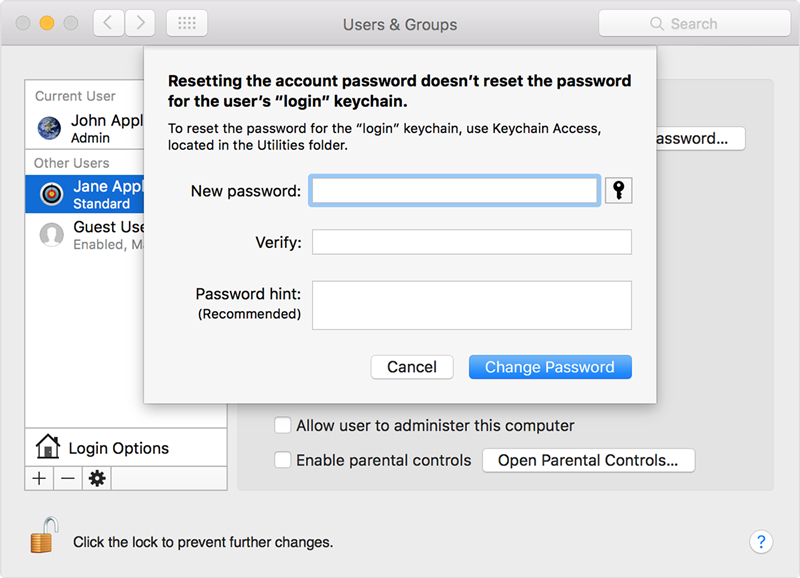
आपको पासवर्ड याद है, लेकिन आप एक नया चाहते हैं
जैसा कि पहले उल्लेख किया गया है, हर एक समय में एक बार, आप अपना मैक कीचेन पासवर्ड बदलना चाहते हैं। यह आपके डिवाइस की सुरक्षा में सुधार करता है। यह विकल्प तभी काम करता है जब आप अपने पुराने लॉगिन पासवर्ड को जानते हैं।
1. किचेन एक्सेस एप्लिकेशन खोलें।
2. संपादन मेनू ड्रॉप बार पर जाएं, और "चाबी का गुच्छा लॉगिन के लिए पासवर्ड बदलें" पर क्लिक करें।
3. आपसे अपना पुराना पासवर्ड दर्ज करने के लिए कहा जाएगा और फिर नया पासवर्ड दर्ज किया जाएगा। जैसे आप किसी ईमेल या अन्य अकाउंट पर पासवर्ड बदल रहे हैं।

भाग 3. मेरा मैक लॉगिन किचेन पासवर्ड के लिए पूछ रहा है
किचेन पासवर्ड आपको स्वचालित रूप से अनुमति देता हैकिचेन पहुंच में संग्रहीत अनुप्रयोगों और सेवाओं को प्रमाणित करें। जब आप खाता बनाते हैं, तो चाबी का गुच्छा पासवर्ड खाते के लिए लॉगिन पासवर्ड से मेल खाता है।
लेकिन जब आप लॉगिन पासवर्ड को बदलते हैंउपयोगकर्ता और समूह वरीयता, चाबी का गुच्छा पासवर्ड स्वचालित रूप से इसे मैच करने के लिए अद्यतन किया जाता है। और अगर यह खाते के लिए पासवर्ड से मेल नहीं खाता है, तो सिस्टम लगातार लॉगिन किचेन पासवर्ड के लिए पूछेगा। याद रखें, कीचेन पासवर्ड केवल खाता उपयोगकर्ता के लिए उपलब्ध है, न कि व्यवस्थापक के लिए। यदि लॉगिन पासवर्ड व्यवस्थापक द्वारा रीसेट किया जाता है, तो किचेन पासवर्ड नहीं बदला जाता है।
यदि ऐसा होता है, तो आपको अपने किचेन पासवर्ड को रीसेट करना होगा, या पिछले भाग में बताए गए दो गाइडों में से किसी एक का उपयोग करके एक नया बनाना होगा।
Bnous Tips: मैक पर iPhone / iPad में सहेजे गए पासवर्ड कैसे खोजें
अंतिम लेकिन कम से कम, कीचेन की तरह,Tenorshare 4uKey - पासवर्ड मैनेजर वाई-फाई पासवर्ड, मेल अकाउंट पासवर्ड, वेबसाइट और ऐप लॉगइन पासवर्ड, ऐप्पल आईडी और क्रेडिट कार्ड की जानकारी देने में सक्षम है। इसके अलावा, यह आपको 1Password, LastPass, Dashlane, Keeper और Chrome ब्राउज़र जैसे अन्य पासवर्ड प्रबंधकों को पासवर्ड निर्यात करने की अनुमति देता है। यह विंडोज और मैक सिस्टम पर चल सकता है। आप इस अद्भुत iOS पासवर्ड प्रबंधक को याद नहीं कर सकते हैं!


![[हल] सफारी चाहता है कि स्थानीय आइटम किचेन का उपयोग किया जाए](/images/keychain/solved-safari-wants-to-use-the-local-items-keychain.jpg)
![[फिक्स्ड] लॉग इन किचेन का उपयोग करना चाहता है](/images/keychain/fixed-accountsd-wants-to-use-the-login-keychain.jpg)






